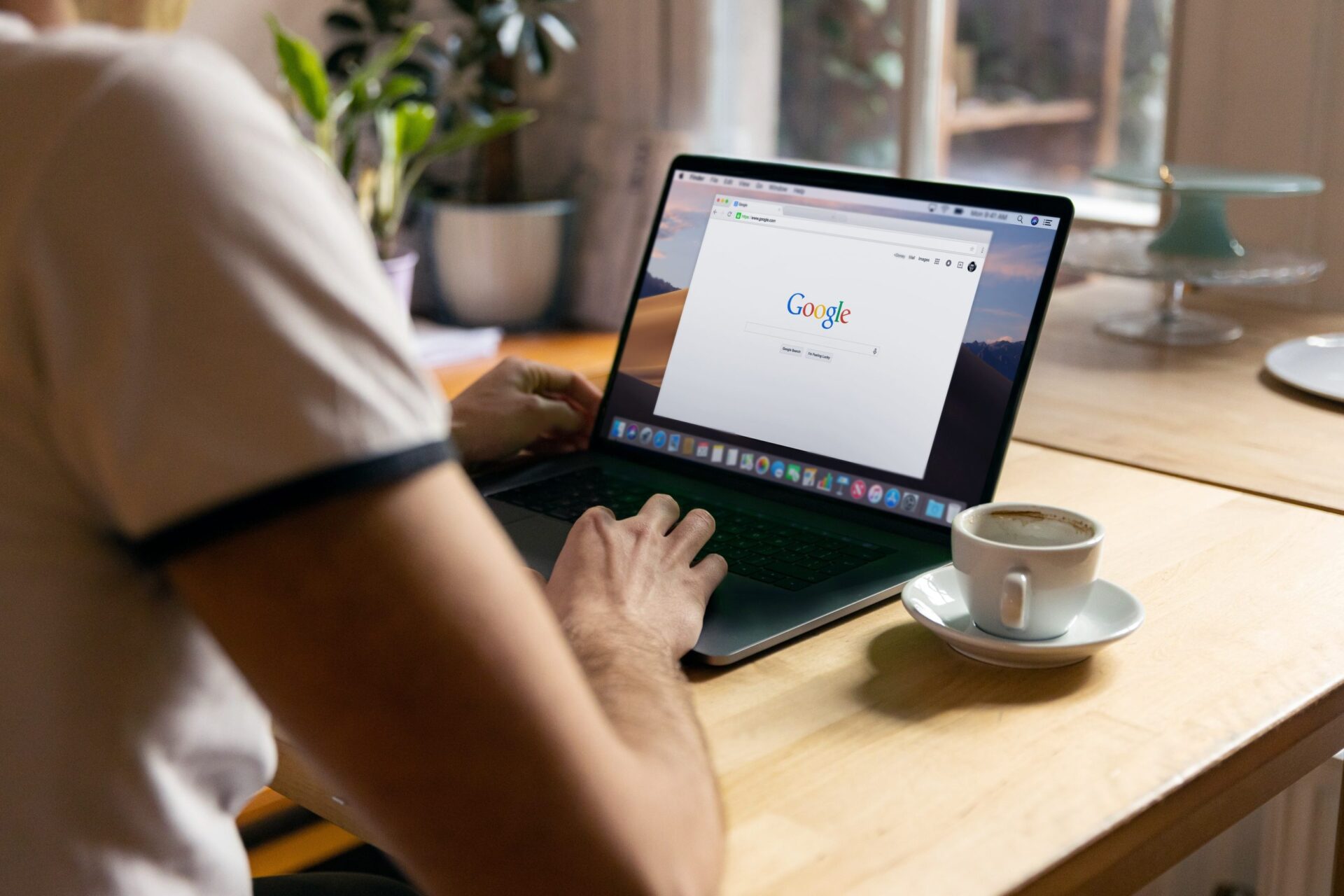Cara sharing Google Calendar – Google Calendar merupakan aplikasi penjadwalan yang pertama kali dikenalkan oleh Google pada pertengahan 2006. Tujuan utama dari platform ini adalah untuk membantu kita dalam melakukan penjadwalan.
Tentang Sharing Google Calendar
Penjadwalan penting dilakukan dalam upaya mengelola atau mengingat waktu, pengingat acara, deadline suatu pekerjaan, atau penjadwalan sejenisnya. Aplikasi ini lebih dari sekedar aplikasi calendar, karena banyak hal dilakukan sehingga dapat mempermudah aktivitas kita sehingga lebih produktif.
Selain untuk mengatur jadwal pribadi kita, salah satu fitur unggulan dari Google Calendar adalah kita dapat menggunakan fitur Sharing atau berbagi. Fitur Sharing Google Calendar dapat kita gunakan untuk membagikan jadwal kegiatan bersama pada teman ataupun rekan kerja.
Berita baik lainnya, fitur Sharing Google Calendar juga disediakan di versi gratis oleh Google sehingga dapat kita akses secara cuma-cuma. Namun perlu diingat, kita hanya dapat membagikan Google Calendar via komputer. Apabila Anda ingin menggunakan via smartphone, Anda bisa menggunakan Google Calendar via web browser karena sejauh ini Google Calendar masih belum mendukung platform Android.
Ini mungkin bukanlah suatu kabar yang bagus. Tapi, semoga ke depan akan ada perubahan sehingga lebih mempermudah pengguna Android.
Cara Sharing Google Calendar
Nah, pada artikel ini Teknovidia akan membahas cara sharing Google Calendar, sehingga Anda dapat mengoptimalkan platform ini. Baik untuk kepentingan pribadi atau pun kepentingan bisnis Anda. Sehingga, Anda bisa saling membagikan jadwal dimana pun dan kapan pun.
Berikut ini cara Sharing Google Calendar:
1. Kunjungi website Google Calendar
Langkah awal yang harus Anda lakukan adalah mengunjungi website Google Calendar. Mudahnya, Anda ketikkan saja pada pencarian Google dengan kata kunci “Google Calendar”. Lalu klik website yang paling atas.
2. Buat Event
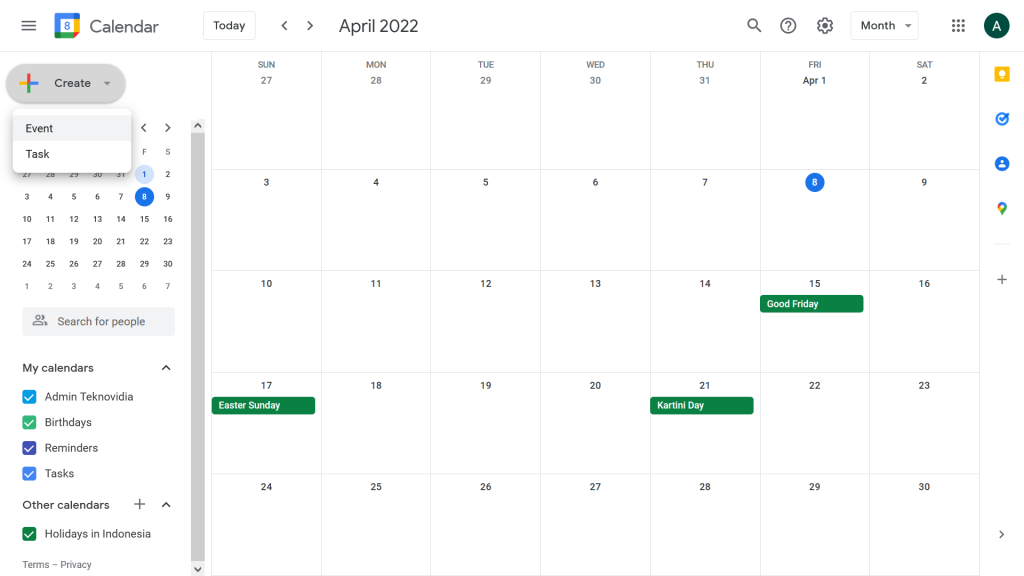
Apabila ini kali pertama Anda menggunakannya, maka terlebih dahulu harus membuat event. Sehingga nantinya dapat kita bagikan. Caranya Anda hanya perlu mengklik tanggal tertentu pada tampilan kiri atas. Selanjutnya Anda pilih “Create” atau “Buat” yang terdapat pada kiri atas selanjutnya Klik “Event”.
3. Isi Detail Event

Akan ada boks yang wajib Anda isi. Boks ini adalah detail dari event yang akan kita buat. Anda akan diminta menambahkan:
- Judul dari event.
- Waktu pelaksanannya, baik itu jam dimulainya pengingat event sampai pengingatnya akan selesai.
- Di bawahnya Anda akan diberikan pilihan apakah perlu diulang. Baik itu setiap hari, per minggu, per bulan, per tahun, atau bisa disesuaikan kebutuhan Anda.
- Kolom selanjutnya adalah kolom paling penting, karena Anda dapat menambahkan teman. Pada bagian ini Anda hanya perlu memasukkan alamat email teman atau pihak yang akan diundang. Selain itu, Anda dapat menambahkan aturan pada teman yang Anda undang. Terdapat 3 aturan, yaitu: apakah bisa memodifikasi event, mengundang orang lain, serta melihat list siapa saja yang diundang.
- Di bawahnya, Anda dapat menambahkan alamat Google Meet apabila diperlukan. Ini dapat memudahkan untuk meeting atau pertemuan via online.
- Selanjutnya, Anda dapat menambahkan lokasi yang di bawahnya juga terdapat kolom untuk menambahkan deskripsi dari event ini.
3. Menyimpan Penjadwalan
Ketika Anda klik “Simpan” akan ada notifikasi untuk memastikan apakah kita akan mengirimkan undangan event ke email teman yang sebelumnya sudah kita masukkan alamat emailnya.
4. Berbagi dengan Rekan Kerja
Klik saja “Ya” untuk mengirimkan undangan via email. Apabila telah selesai, maka teman Anda akan mendapatkan undangan yang akan dkirimkan via email.
Itulah tadi penjelasan bagaimana cara menggunakan fitur sharing Google Calendar. Namun, apabila sebelumnya Anda sudah ada event dan Anda hanya perlu membagikan event tersebut, caranya lebih mudah. Berikut langkah cara sharing Google Calendar dari event yang sudah ada.
- Klik event yang akan dibagikan.
- Klik edit event yang dilambangkan dengan ikon pensil.
- Anda akan diarahkan pada boks detail event. Anda hanya perlu merubah detail event sesuai keinginan Anda.
- Tambahkan alamat email teman Anda pada kolom tambah peserta. Langkah ini akan sama dengan langkah yang sudah dijelaskan di atas. Termasuk teman yang diundang akan dikirimkan email undangan.
Saat penjadwalan meeting yang sudah Anda buat, Google akan memeriksa terlebih dahulu apakah seluruh anggota yang diundang dapat menghadiri meeting atau event yang dibuat.
Jika seandainya ada yang tidak bisa. Maka dapat menggunakan fitur Find a Time atau Suggested Time, untuk mencari tanggal dan waktu yang dapat dihadiri seluruh anggota meeting.
Di samping itu, apabila yang diundang memberikan penolakan untuk hadir, bisa dipilih pada email yang dikirimkan. Akan ada notifikasi apakah butuh penjadwalan ulang pada pembuat acara.
Fitur Google Calendar
Fitur yang terdapat di Google Calendar bukan hanya itu. Seperti kami jelaskan di awal bahwasanya banyak fitur menarik yang bisa kita manfaatkan. Di bawah ini beberapa fitur lain yang bisa Anda manfaatkan pada Google Calendar:
1. Membuat Daftar Kegiatan
Google Calendar juga menyediakan fitur untuk mengingat dan membuat kegiatan. Anda hanya butuh menambahkan kegiatan dan waktunya pada Google Calendar.
Caranya hampir mirip dengan cara membuat event tersebut di atas. Jika sebelumnya Anda memilih Event, maka untuk pengingat kegiatan Anda hanya perlu memilih menu Task. Kemudian tinggal tambahkan jam dan detail kegiatannya.
2. Menyimpan Acara dari Gmail
Jika Anda mengundang rekan kerja Anda via email, di dalam email tersebut akan terdapat 3 pilihan: “Ya”, “Mungkin”, atau “Tidak”. Apabila yang diundang memilih “Ya”, maka jadwal event undangan tersebut akan masuk pada penjadwalan di dalam Google Calendar yang bersangkutan.
Saat event sudah tersimpan, ketika ada perubahan pada jadwal, maka jadwal akan mengalami perubahan secara otomatis dan real-time selama komputer Anda terhubung dengan internet.
3. Dapat Melampirkan Dokumen
Selain dapat mengirimkan jadwal meeting via email, Google calendar juga mendukung untuk melampirkan materi yang selanjutnya akan dibahas pada pertemuan tersebut. Anda hanya perlu menggunakan fitur Attachment yang memunginkan lampiran dokumen juga disertakan pada jadwal meeting yang diberikan.
Fitur ini dapat memudahkan dibandingkan dengan mengirim materi via email atau via pesan lainnya. Yang tentunya akan membutuhkan waktu mencari lampirannya. Apabila menggunakan fitur ini, Anda hanya butuh melihat jadwal meetingnya dan melihat lampiran yang ada pada jadwal.
4. Dapat Mengetahui Jadwal Teman
Saat menggunakan fitur sharing, apabila tim Anda semuanya menggunakan Google Calendar, maka semuanya bisa saling berbagi jadwal. Dengan menggunakan fitur yang satu ini, Anda dapat mengetahui jadwal rekan kerja Anda. Sehingga, sebelum membuat jadwal Anda dapat memastikan terlebih dahulu jadwal rekan yang lain. Hal ini berguna agar tidak terjadi jadwal yang bertabrakan.
Untuk melihat Google Calendar rekan kerja Anda, kita harus mengajukan permintaan terlebih dahulu. Kemudian, saat sudah disetujui, jadwal mereka akan muncul pada bagian Other Calendars. Ketika pemilik akun menghapus akses Anda, maka Anda tidak akan lagi dapat melihat konten dari Google Calendar mereka.
5. Reminder Acara TV
Bagi Anda yang tidak mau ketinggalan acara kesayangan Anda di televisi. Maka Anda dapat membuat pengingat acara TV pada Google Calendar. Caranya mudah, hanya perlu mengaktifkan fitur Episode Calendar. Selanjutnya, tinggal pilih opsi Subscriber pada program TV yang sudah terdapat pada Google Calendar.